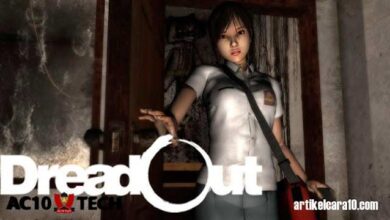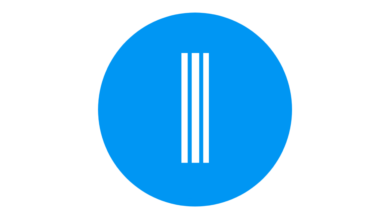Cara Mengembalikan Video yang Terhapus Permanen di HP Tanpa Aplikasi

Pernah nggak sih, kalian secara nggak sengaja menghapus video kenangan di HP? Udah panik setengah mati, terus mikir, “Gimana ya cara mengembalikan video yang terhapus permanen di HP tanpa aplikasi?”
Tenang, di artikel ini, kita bakal bahas tuntas trik dan cara yang bisa kalian coba buat balikin video kesayangan kalian tanpa perlu ribet install aplikasi tambahan.
Kenangan dalam bentuk video itu emang priceless banget, apalagi kalo itu momen-momen penting seperti ulang tahun, liburan, atau momen-momen lucu bersama keluarga dan teman.
Tapi kadang, kita bisa aja tanpa sengaja menghapus video tersebut. Nah, biasanya, kalo video yang dihapus masih ada di “Recently Deleted” atau “Trash”, kita masih bisa balikin dengan gampang.
Tapi gimana kalo videonya udah terhapus permanen? Jangan khawatir! Disini kita bakal kasih tahu berbagai metode yang bisa kalian coba untuk mengembalikan video yang terhapus, langsung dari HP kalian.
Sebelum kita masuk ke metode, penting buat kita memahami dulu apa yang terjadi saat video dihapus dari HP. Biasanya, ketika kita menghapus file, file tersebut tidak langsung hilang sepenuhnya dari sistem.
Sebaliknya, ruang yang ditempati file tersebut hanya ditandai sebagai “tersedia” untuk data baru. Selama ruang itu belum ditimpa oleh data lain, ada peluang besar buat kita untuk mengembalikan file yang hilang tersebut.
Nah untuk mengembalikan video yang terhapus permanen, hal pertama yang harus kita lakukan adalah berhenti menggunakan HP secara intensif.
Tujuannya biar data baru nggak langsung menimpa ruang yang tadinya dipakai video yang udah terhapus. Dengan begitu peluang keberhasilan pemulihan data jadi lebih besar.
Contents
Mengembalikan Video yang Terhapus di HP via Aplikasi Backup Otomatis

Salah satu cara paling mudah dan efektif adalah memanfaatkan backup otomatis. Banyak orang nggak sadar kalau HP mereka mungkin udah melakukan backup otomatis ke layanan cloud seperti Google Photos atau iCloud.
Berikut langkah untuk mengeceknya:
Google Photos
- Buka aplikasi Google Photos di HP.
- Cek folder “Trash” atau “Recently Deleted”.
- Jika video yang dicari ada di sana, tinggal pilih dan restore.
iCloud
- Buka aplikasi Photos di iPhone.
- Masuk ke album “Recently Deleted”.
- Cari video yang dihapus dan pilih “Recover”.
Dengan backup otomatis, kadang kita bisa mengembalikan video yang terhapus tanpa ribet. Jadi selalu pastikan backup otomatis aktif di perangkat kalian.
Baca Juga:
- Cara Melihat Chat WA yang Sudah Dihapus di HP Pasangan
- Cara Melihat DM IG Yang Sudah Dihapus di iPhone Android
Mengembalikan Video yang Terhapus di HP Tanpa Aplikasi Menggunakan Fitur Cloud Storage
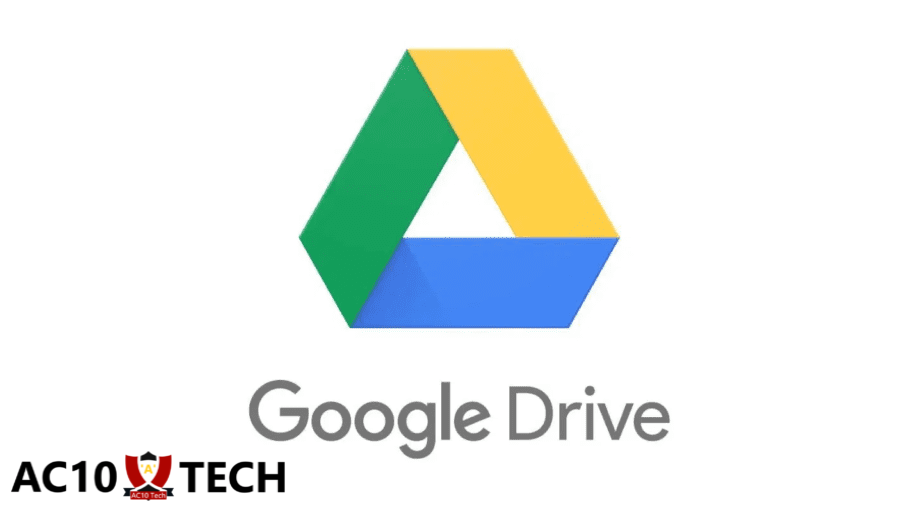
Layanan cloud storage seperti Google Drive, Dropbox, dan OneDrive sering kali memiliki fitur sinkronisasi otomatis. Berikut caranya:
Google Drive
- Buka Google Drive di HP.
- Cek di folder “Trash”.
- Jika video yang dicari ada di sana, tinggal pilih dan restore.
Dropbox
- Buka Dropbox di HP.
- Cek folder “Deleted Files”.
- Pilih file yang dihapus dan restore.
OneDrive
- Buka OneDrive di HP.
- Masuk ke “Recycle Bin”.
- Cari video yang terhapus dan pilih “Restore”.
Layanan cloud ini sering menyimpan file yang terhapus untuk sementara waktu sebelum benar-benar menghapusnya, jadi manfaatkan fitur ini sebaik mungkin.
Cara Mengembalikan Video yang Terhapus Permanen di PC
Jika metode di atas belum berhasil, kalian bisa mencoba menggunakan PC untuk pemulihan data. Beberapa software pemulihan data terkenal seperti Recuva dan EaseUS bisa membantu mengembalikan video yang terhapus.
Recuva
Recuva adalah salah satu software pemulihan data gratis yang bisa diandalkan. Berikut langkah menggunakan Recuva untuk memulihkan video yang terhapus di HP:
- Kunjungi situs resmi Recuva dan unduh versi terbaru dari software tersebut.
- Gunakan kabel USB yang kompatibel untuk menghubungkan HP kalian ke PC. Pastikan HP kalian sudah terdeteksi oleh PC dan dalam mode transfer file (MTP).
- Buka aplikasi Recuva yang sudah terinstall.
- Saat pertama kali dijalankan, Recuva akan menampilkan wizard pemulihan data. Pilih jenis file yang ingin kalian pulihkan, dalam hal ini, pilih “Video”.
- Pilih lokasi di mana file video tersebut terhapus. Dalam hal ini, pilih drive atau direktori yang sesuai di HP kalian.
- Aktifkan opsi “Deep Scan” untuk melakukan pemindaian mendalam. Proses ini mungkin memakan waktu cukup lama tergantung pada ukuran penyimpanan dan jumlah data.
- Klik “Start” untuk memulai pemindaian.
- Setelah pemindaian selesai, Recuva akan menampilkan daftar file yang bisa dipulihkan.
- Cari file video yang ingin kalian pulihkan, tandai file tersebut, lalu klik “Recover” untuk menyimpan file ke lokasi yang aman di PC kalian.
EaseUS Data Recovery
EaseUS Data Recovery Wizard adalah software pemulihan data yang juga sangat efektif. Berikut cara menggunakan EaseUS untuk memulihkan video yang terhapus di HP:
- Kunjungi situs resmi EaseUS dan unduh versi terbaru dari software tersebut.
- Gunakan kabel USB untuk menghubungkan HP kalian ke PC. Pastikan HP sudah terdeteksi oleh PC.
- Buka aplikasi EaseUS yang sudah terinstall.
- Pada tampilan awal, kalian akan diminta untuk memilih lokasi penyimpanan yang ingin dipindai. Pilih drive atau direktori yang sesuai di HP kalian.
- Klik “Scan” untuk memulai proses pemindaian. EaseUS akan melakukan pemindaian cepat terlebih dahulu, diikuti dengan pemindaian mendalam secara otomatis.
- Tunggu hingga proses pemindaian selesai. Waktu yang dibutuhkan tergantung pada ukuran penyimpanan dan jumlah data.
- Setelah pemindaian selesai, EaseUS akan menampilkan daftar file yang bisa dipulihkan.
- Gunakan fitur filter atau pencarian untuk menemukan file video yang kalian butuhkan.
- Pilih file yang ingin kalian pulihkan, lalu klik “Recover” untuk menyimpan file ke lokasi yang aman di PC kalian.
Dengan menggunakan Recuva atau EaseUS Data Recovery, kalian memiliki peluang besar untuk memulihkan video yang terhapus dari HP.
Selalu ingat untuk segera melakukan pemulihan setelah menyadari file hilang, dan jangan menambahkan data baru ke HP untuk menghindari kemungkinan data lama tertimpa.
Menghubungi Layanan Profesional
Jika semua metode di atas masih belum berhasil, langkah terakhir yang bisa kalian coba adalah menghubungi layanan pemulihan data profesional.
Mereka memiliki alat dan keahlian khusus untuk memulihkan data yang terhapus.
Tentunya ini bisa memakan biaya, tapi jika video yang hilang sangat penting, ini bisa jadi solusi terakhir yang paling efektif.
Itulah beberapa cara mengembalikan video yang terhapus permanen di HP tanpa aplikasi dan selalu lakukan backup secara rutin untuk mencegah kehilangan data penting nanti.
Bagaimana? Mudah-mudahan artikel ini membantu kalian yang sedang mencari cara mengembalikan video yang terhapus.
Semoga artikel ini bermanfaat buat kalian yang lagi mencari solusi untuk masalah ini. Jangan lupa kunjungi AC10 Tech untuk tips dan trik teknologi lainnya.